Word文档中打印某几页的方法教程
时间:2023-08-10 08:46:59作者:极光下载站人气:0
word文档是一款非常好用的办公软件,很多小伙伴在进行办公时基本上都会使用到。如果我们需要将Word文档中的某几页打印出来,小伙伴们知道具体该如何进行操作吗,其实操作方法是非常简单的,只需要进行几个非常简单的操作步骤就可以了,小伙伴们可以打开自己的Word文档这款软件后,跟着下面的图文步骤一起动手操作起来。如果小伙伴们还没有office系列办公软件,可以在本教程末尾处进行下载和安装,方便后续可以快速打开使用。接下来,小编就来和小伙伴们分享具体的操作步骤了,有需要或者是有兴趣了解的小伙伴们快来和小编一起往下看看吧!
操作步骤
第一步:双击打开Word文档进入主页面;
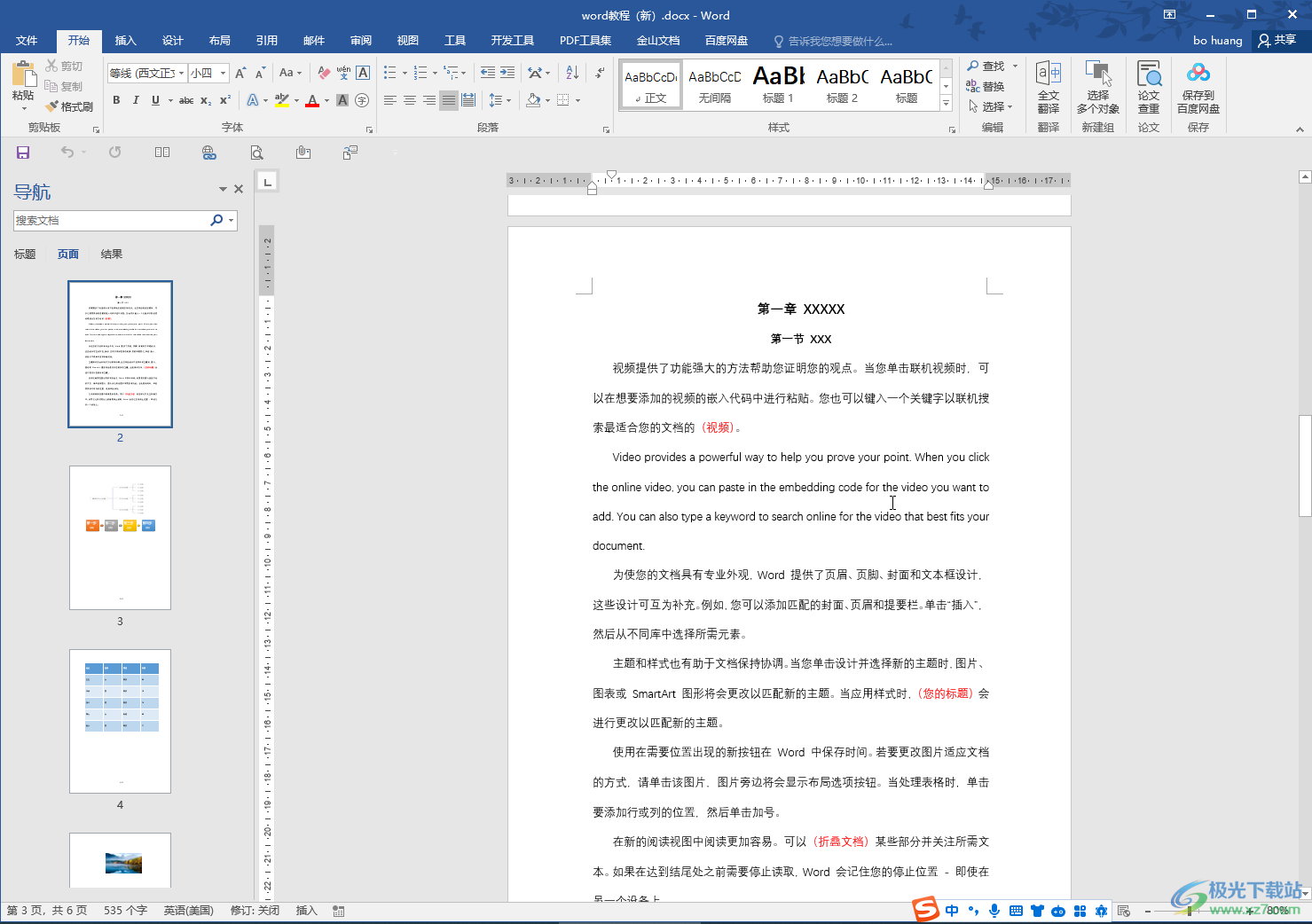
第二步:按Ctr+P键,或者在左上方的快速访问工具栏中点击打印预览图标(如果没有可以在右侧移动鼠标找到下拉箭头后勾选调出来),或者点击“文件”——“打印”;
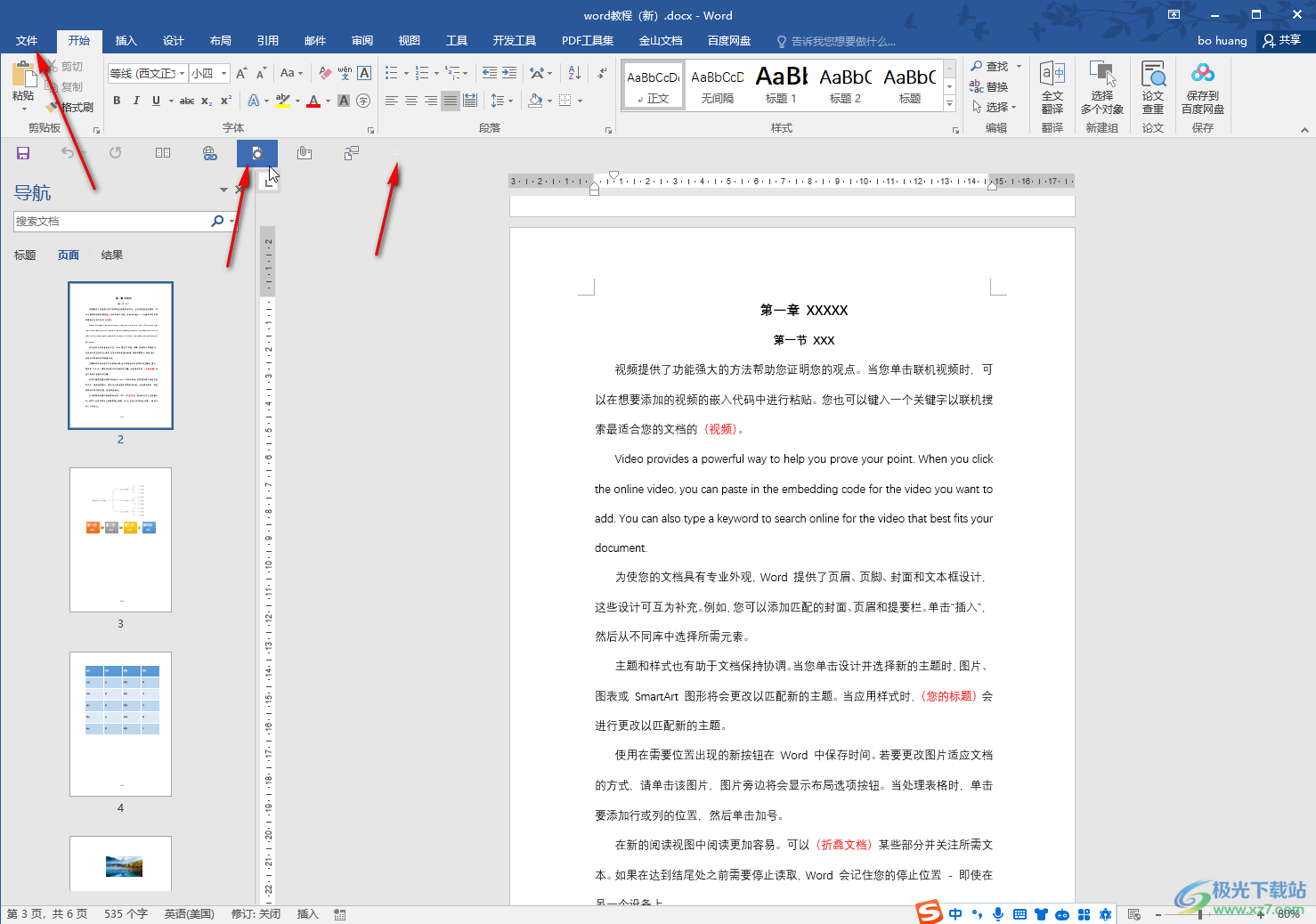
第三步:接着点击“设置”处的下拉箭头后选择“自定义打印范围”;
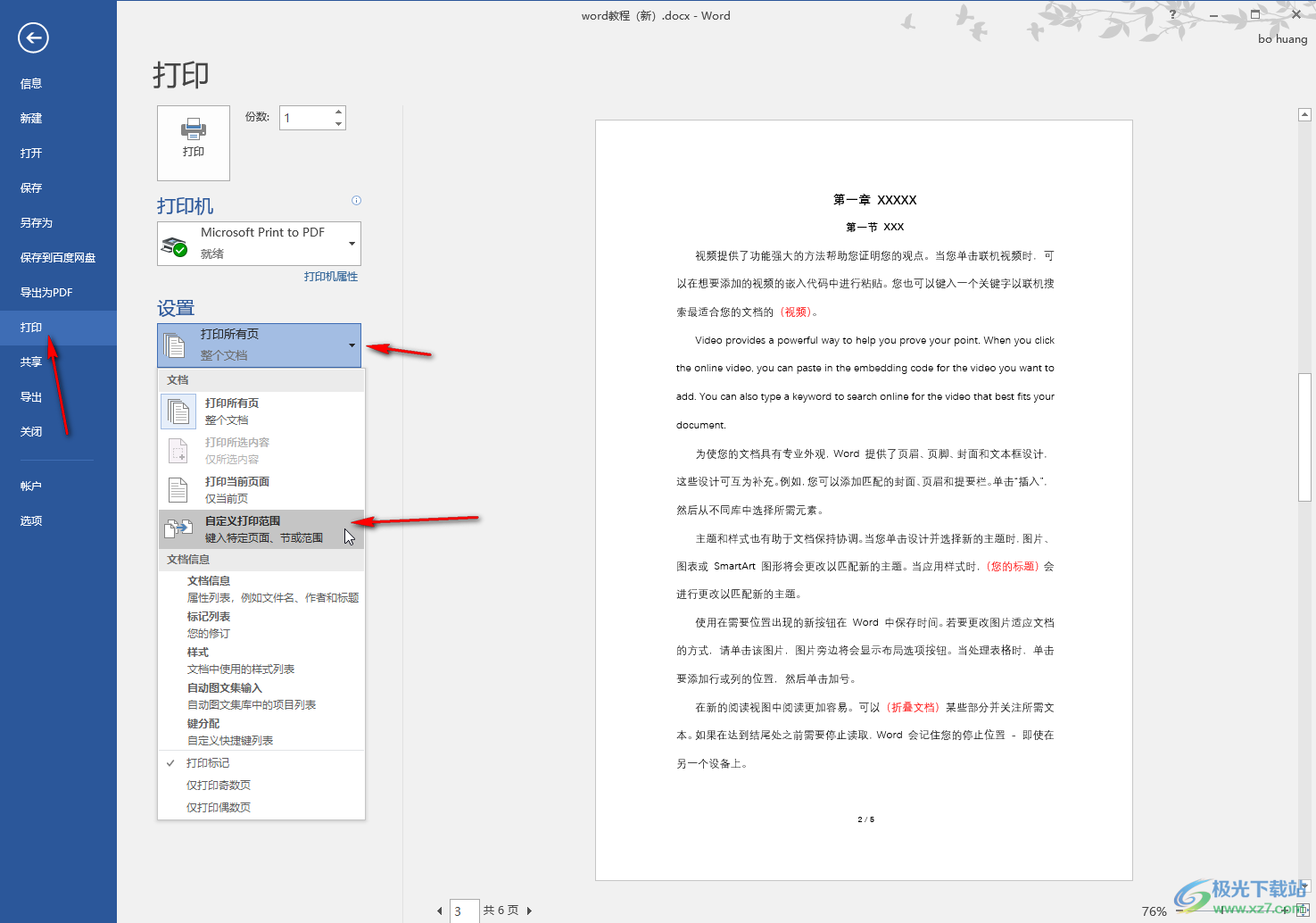
第四步:然后输入需要打印的指定页码或者页码范围;
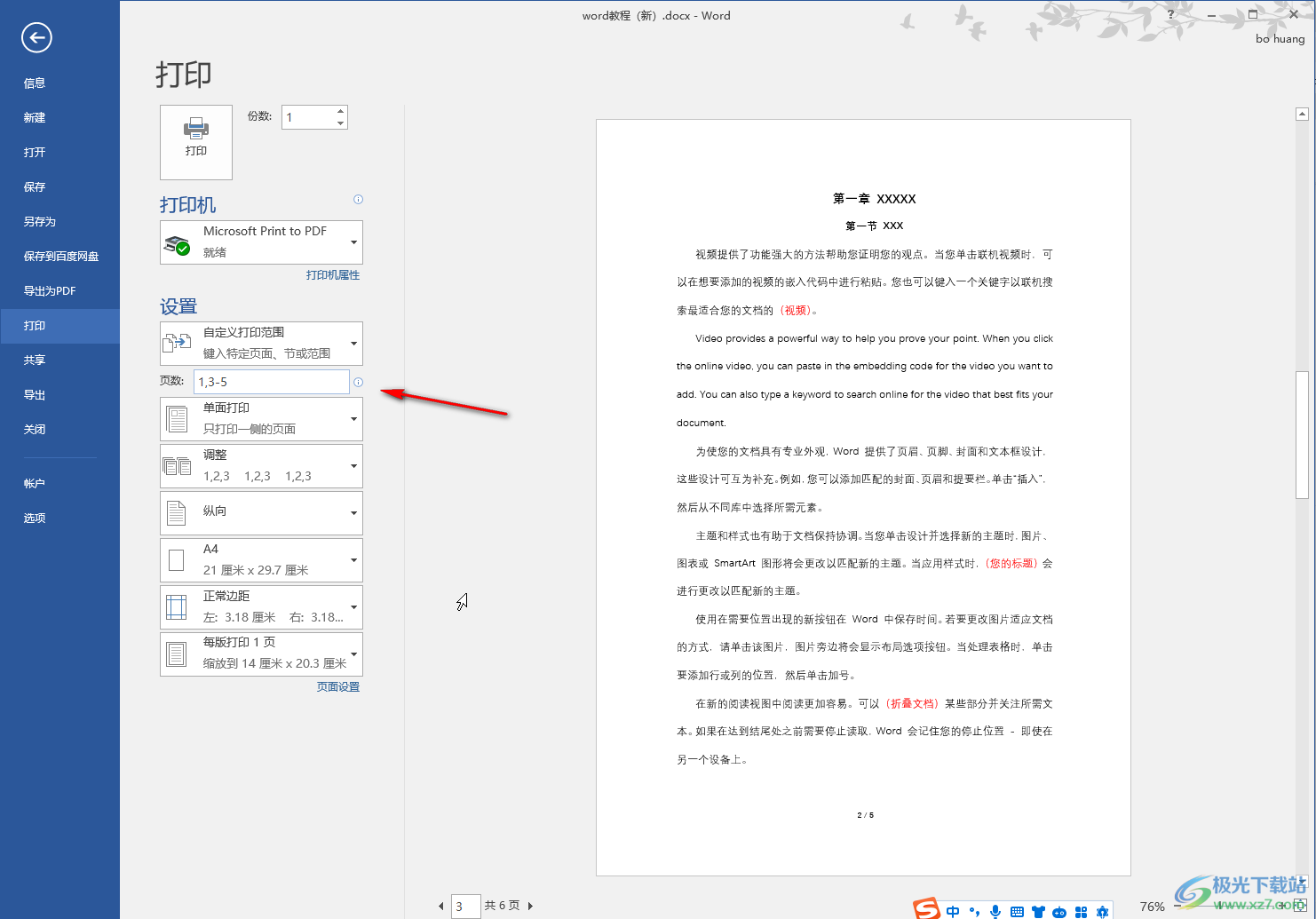
第五步:如果有需要还可以点击设置纸张方向,纸张尺寸,设置好打印份数,选择好打印份数,点击“打印”就可以了。
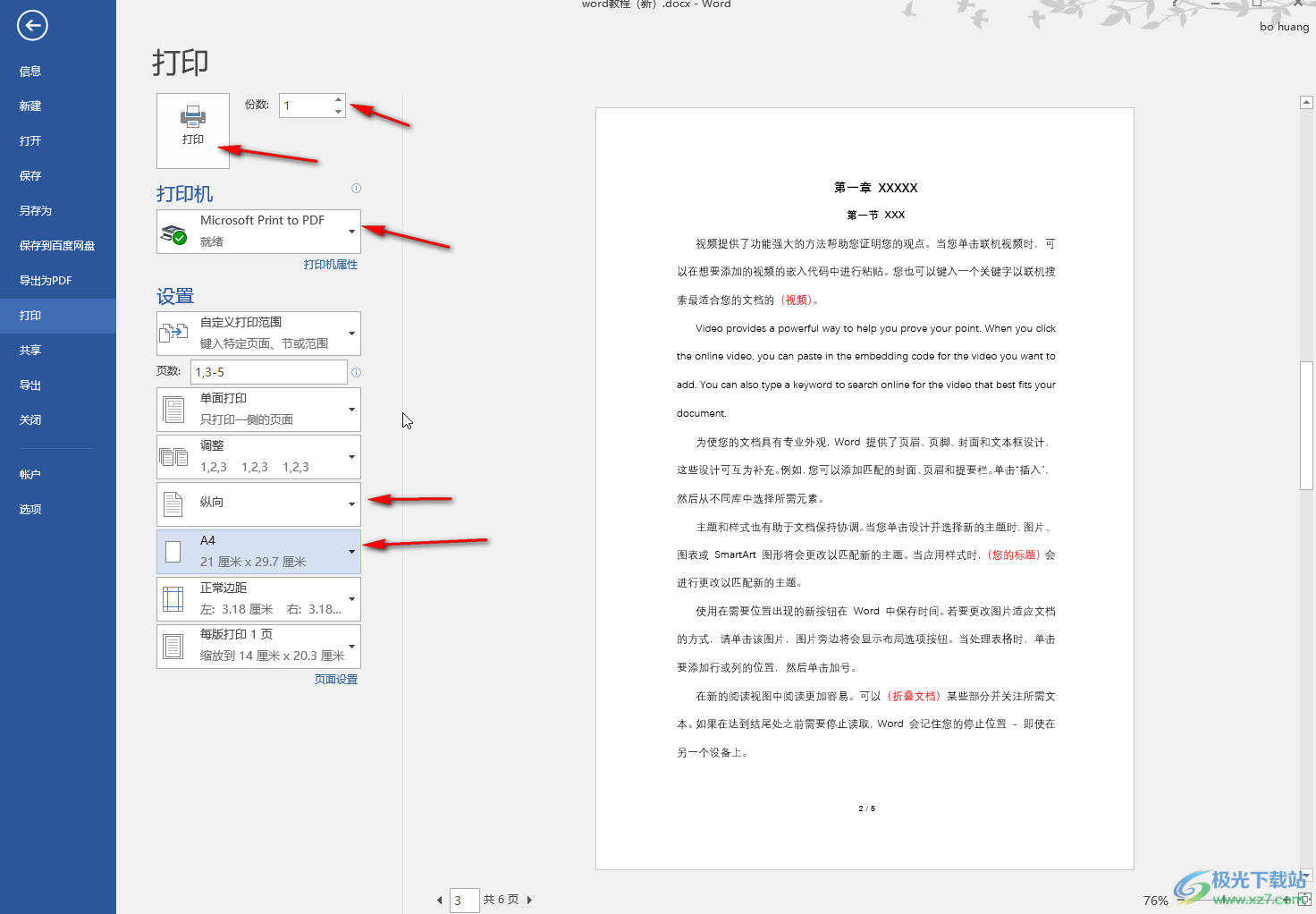
以上就是Word文档中设置只打印其中的某几页文档的方法教程的全部内容了。上面的步骤操作起来都是非常简单的,小伙伴们可以打开自己的软件后一起动手操作起来,看看效果。

大小:1.05 GB版本:32/64位 简体中文版环境:WinAll, WinXP, Win7
- 进入下载

网友评论